- Windows 10 ma wiele do zaoferowania, a technologia Bluetooth odgrywa ważną rolę, jeśli chodzi o przydatne funkcje tego systemu operacyjnego.
- Wyjmując nieporęczne kable, możesz bezprzewodowo sparować urządzenia z komputerem. Ale przypadki, w których słuchawki Bluetooth nie łączą się, niestety nie są rzadkie. Oto jak zmienić ten zły scenariusz w pamięć.
- Spójrz na nasze Bluetooth i Słuchawki sekcje, aby uzyskać więcej pomysłów na rozwiązywanie problemów.
- Szukasz specjalistycznej diagnostyki? Śmiało i dodaj do zakładek nasz obszerny Przewodniki po laptopach i komputerach PC.

To oprogramowanie naprawi typowe błędy komputera, ochroni Cię przed utratą plików, złośliwym oprogramowaniem, awarią sprzętu i zoptymalizuje komputer pod kątem maksymalnej wydajności. Napraw problemy z komputerem i usuń wirusy teraz w 3 prostych krokach:
- Pobierz narzędzie do naprawy komputera Restoro który jest dostarczany z opatentowanymi technologiami (dostępny patent tutaj).
- Kliknij Rozpocznij skanowanie aby znaleźć problemy z systemem Windows, które mogą powodować problemy z komputerem.
- Kliknij Naprawić wszystko naprawić problemy mające wpływ na bezpieczeństwo i wydajność komputera
- Restoro zostało pobrane przez 0 czytelników w tym miesiącu.
Windows 10 ma wiele przydatnych funkcji, w tym możliwość szybkiego podłączania urządzeń do komputera bez konieczności używania kabli wokół biurka za pomocą technologii Bluetooth.
Bluetooth umożliwia korzystanie z szerokiej gamy urządzeń bezprzewodowych, takich jak słuchawki, głośniki, myszy, Klawiatury, i wiele innych.
Ze wszystkich tych gadżetów Słuchawki Bluetooth są chwaleni za ich zdolność do dostarczania wysokiej jakości dźwięku bez kabli, więc przemysł słuchawek naprawdę przyjął tę technologię i zaczął ją produkować na dużą skalę. .
Wszystko jest świetne w Bluetooth, kiedy działa, ale daleko mu do ideału i czasami się natkniesz problemy z łącznością.
Jeśli masz do czynienia z przypadkiem, w którym słuchawki Bluetooth nie łączą się, istnieje kilka kroków rozwiązywania problemów, które możesz wykonać.
Co mogę zrobić, jeśli komputer nie może znaleźć słuchawek Bluetooth?
- Upewnij się, że urządzenia, które chcesz sparować, są kompatybilne
- Sprawdź, czy można podłączyć inne urządzenia Bluetooth
- Sprawdź, czy poprawnie sparowałeś zestawy słuchawkowe z komputerem
- Brak Bluetootha w Ustawieniach – zaktualizuj oprogramowanie sterownika
- Użyj narzędzia do rozwiązywania problemów ze sprzętem i urządzeniami
1. Upewnij się, że urządzenia, które chcesz sparować, są kompatybilne
Twój zestaw słuchawkowy ma określony profil określający urządzenia, z którymi może się połączyć. Jeśli nie masz pewności, sprawdź instrukcję obsługi.
Ponadto, jeśli używasz systemu operacyjnego Windows 10 April Update, sprawdź swoje profile Bluetooth aby upewnić się, że są zgodne z tą wersją systemu operacyjnego.
2. Sprawdź, czy można podłączyć inne urządzenia Bluetooth
Jeśli nie możesz podłączyć słuchawek Bluetooth do komputera, winowajcą może wcale nie być zestaw słuchawkowy.
Uruchom skanowanie systemu, aby wykryć potencjalne błędy

Pobierz Restoro
Narzędzie do naprawy komputera

Kliknij Rozpocznij skanowanie aby znaleźć problemy z systemem Windows.

Kliknij Naprawić wszystko rozwiązać problemy z opatentowanymi technologiami.
Uruchom skanowanie komputera za pomocą narzędzia Restoro Repair Tool, aby znaleźć błędy powodujące problemy z bezpieczeństwem i spowolnienia. Po zakończeniu skanowania proces naprawy zastąpi uszkodzone pliki świeżymi plikami i składnikami systemu Windows.
Inną sugestią jest sprawdzenie, czy do komputera można podłączyć inne urządzenia Bluetooth. Jeśli nie możesz podłączyć innych urządzeń Bluetooth do komputera, problem nie dotyczy słuchawek.
W rzeczywistości jest to problem z Bluetooth z urządzeniem. Jeśli parują się inne urządzenia Bluetooth, sprawdź rozwiązanie nr 3 wymienione poniżej.
Bluetooth nie działa w systemie Windows 10? Sprawdź ten przewodnik krok po kroku, aby to naprawić.
3. Sprawdź, czy poprawnie sparowałeś zestawy słuchawkowe z komputerem
Jeśli twój laptop nie może znaleźć słuchawek Bluetooth, powinieneś również sprawdzić, czy poprawnie wykonałeś kroki parowania. W tym celu wykonaj następujące czynności:
- otwarty Ustawienia i kliknij Urządzenia
- Kliknij Bluetooth i inne urządzenia i włącz Bluetooth przełącznik
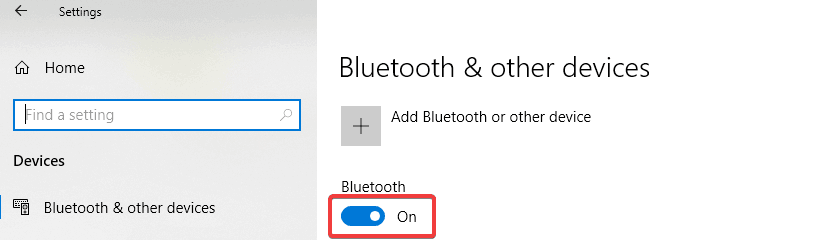
- Kliknij Dodaj Bluetooth lub inne urządzenie przycisk do podłączenia słuchawek
- Przełącz swoje słuchawki w tryb zwany Discovery. Każdy zestaw słuchawek realizuje to w inny sposób, więc będziesz musiał zapoznać się z instrukcjami dotyczącymi słuchawek, aby przejść do tego procesu.
- Wróć do Ustawienia Bluetooth na komputerze i wybierz Bluetooth lub inne urządzenia
- Kliknij Bluetooth i wybierz swój słuchawki z listy urządzeń – może to chwilę potrwać, ale Twoje słuchawki pojawią się na liście
- Kliknij Połączyć przycisk, aby sparować, a następnie kliknij Gotowy przycisk
4. Brak Bluetootha w Ustawieniach – zaktualizuj sterowniki
Jeśli w Ustawieniach brakuje opcji Bluetooth, jest szansa, że problem jest związany z problemem ze sterownikiem, więc innym pomysłem jest: ponownie zainstaluj sterownik Bluetooth lub zainstaluj najnowszą aktualizację dostępną na stronie wsparcia producenta.
Możesz także przeprowadzić wyszukiwanie online, podając nazwę słuchawek wraz ze słowem driver. Zalecamy postępować zgodnie z ich instrukcjami, aby zainstalować sterownik, ale jeśli nie możesz znaleźć żadnych wskazówek, możesz wykonać następujące czynności:
- naciśnij Okna + R klucze, typ devmgmt.msc w oknie dialogowym i naciśnij Wchodzić
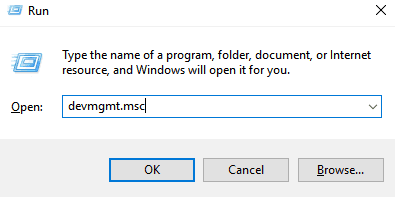
- Raz w Menadżer urządzeń, rozwiń kategorię Bluetooth i zlokalizuj swój słuchawki
- Kliknij prawym przyciskiem myszy i wybierz Uaktualnij sterownik opcja
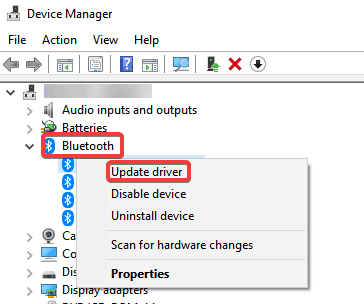
- Wybierz Przeglądaj mój komputer w poszukiwaniu oprogramowania sterownika opcja

- Określić ścieżka dla pobranego sterownika.
- Kliknij Kolejny aby zakończyć aktualizację.
- Po wykonaniu kroków skorzystaj z instrukcji wymienionych w Rozwiązaniu nr. 3, aby podłączyć słuchawki
Jeśli klawiatura Bluetooth jest podłączona, ale nadal nie działa, oto, co musisz zrobić.
5. Użyj narzędzia do rozwiązywania problemów ze sprzętem i urządzeniami
Jeśli nadal nie możesz naprawić łączność Bluetooth ze względu na problem ze sterownikiem w systemie Windows 10, możesz użyć narzędzia do rozwiązywania problemów ze sprzętem i urządzeniami, aby rozwiązać ten problem:
- Rodzaj rozwiązywać problemy w Szukaj pudełko i naciśnij Wchodzić
- w Rozwiązywanie problemów okno, przejdź do Znajdź i napraw inne problemy i wybierz Sprzęt i urządzenia
- Kliknij Uruchom narzędzie do rozwiązywania problemów
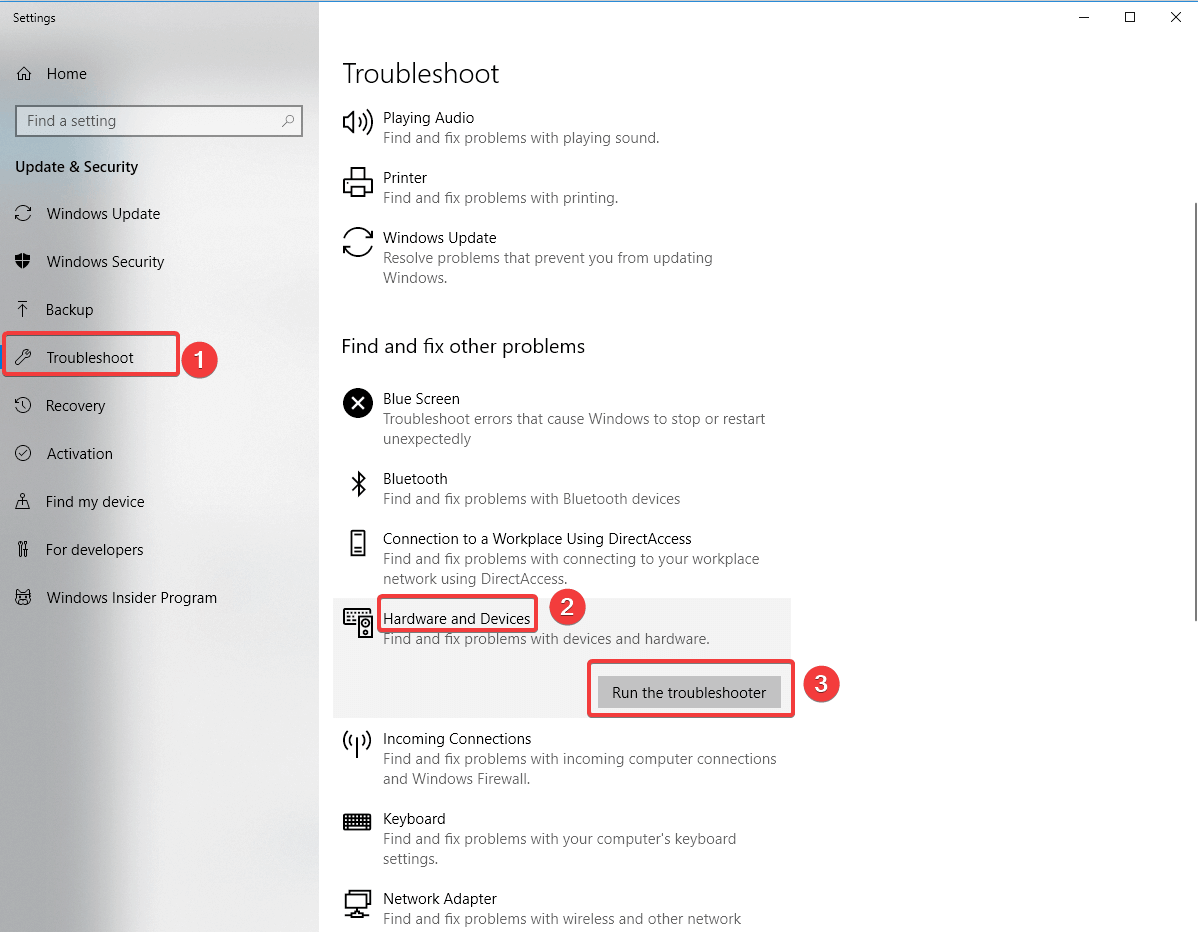
- Kliknij Kolejny uruchomić narzędzie do rozwiązywania problemów
- Postępuj zgodnie z instrukcjami wyświetlanymi na ekranie, aby ukończyć zadanie
Mamy nadzieję, że ten artykuł okazał się przydatny. Jeśli masz dodatkowe rozwiązania tego problemu, nie wahaj się dać nam znać w sekcji komentarzy poniżej.
 Nadal masz problemy?Napraw je za pomocą tego narzędzia:
Nadal masz problemy?Napraw je za pomocą tego narzędzia:
- Pobierz to narzędzie do naprawy komputera ocenione jako świetne na TrustPilot.com (pobieranie rozpoczyna się na tej stronie).
- Kliknij Rozpocznij skanowanie aby znaleźć problemy z systemem Windows, które mogą powodować problemy z komputerem.
- Kliknij Naprawić wszystko rozwiązać problemy z opatentowanymi technologiami (Ekskluzywny rabat dla naszych czytelników).
Restoro zostało pobrane przez 0 czytelników w tym miesiącu.


![Nie można znaleźć słuchawek Bluetooth / nie mogę się połączyć [Full Fix]](/f/eb0da83e87ec4d89296dac338e525b0a.jpg?width=300&height=460)